Shaxda tusmada
Markaad la shaqaynayso ansaxinta xogta gudaha Excel, waxa laga yaabaa inaad u baahato inaad ka saarto shayada la isticmaalay liiska hoos-u-jiida >ilaa iska ilaali inaad ku meelayso shay liiska ku jira laba jeer >. Tusaale ahaan, waxaa laga yaabaa inaad ku meelayso shaqaale badan waqtiyo shaqo oo kala duwan oo aadan rabin inaad shaqaaleysiiso hal mar wax ka badan. Dhacdo kale ayaa laga yaabaa inay noqoto inaad ciyaartoy ku meelaynayso boosas kala duwan marka la eego ciyaarta dhibcaha waana inaad ciyaartoy u xilsaartaa boos gaar ah. Xaaladahan oo kale, haddii aad haysato liis hoos-u-dhac ah oo aad ku meelayso shaqaalaha shaqada beddelka ama ciyaartoyga jagooyin kala duwan, waxaa laga yaabaa inaad rabto inaad ka saarto magaca shaqaalaha ama ciyaartoyga liiska hoos-u-dhaca marka isaga/iyada lagu meeleeyo . Casharradan, waxaan ku tusi doonaa sida looga saaro liiska hoos-u-dhaca ee Excel
> Soo deji Buug-hawleedka La-qabsiga >
waxaad akhrinaysaa maqaalkan>>>>>>>>>Ka saar Shayga la Isticmaalay.xlsx>>>
Aynu ka soo qaadno dhacdo aan ku hayno xaashi shaqo oo Excel ah oo leh magaca shaqaalaha urur. Waxaad u baahan tahay inaad mid kasta oo ka mid ah shaqaalahan ku meelayso shaqo kale oo ka duwan mana doonaysid inaad shaqaale ku meelayso wax ka badan hal mar. Markaa, waxaad u baahan tahay liis hoos-u-dhac ah oo ay ku qoran yihiin magaca shaqaalaha oo si toos ah shaqada uga saari doona marka isaga/iyada la joogohawl loo xilsaaray. Waxaan isticmaali doonaa xaashidan shaqada si aan ku tuso 2 siyaabo fudud >ilaa ka saar walxaha la isticmaalay liiska hoos-u-dhaca . Sawirka hoose waxa uu tusinayaa xaashida shaqada ee aanu la shaqayn doonno kaas oo leh liiska hoos-u-jiidka leh ee alaabta la isticmaalay.
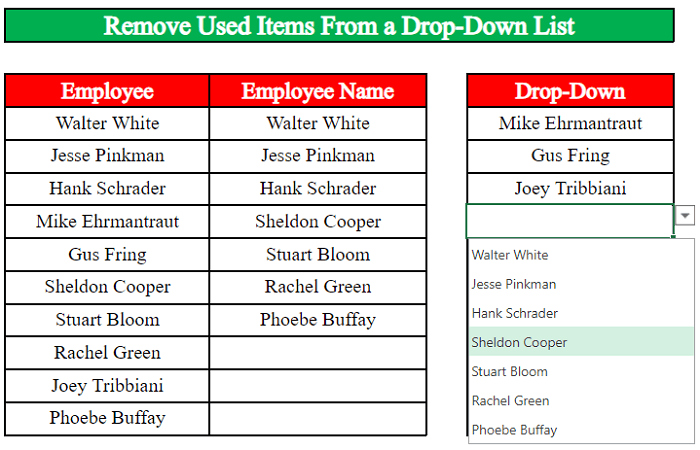 >
>
Qaabka 1: >>Isticmaal Tiirarka Caawinta si aad uga saarto Shayada la Isticmaalay Liiska Hoos-u-dhaca ee Excel
Habka fudud ee alaabta la isticmaalay looga saaro liiska hoos-u-dhaca waa in la isticmaalo laba tiir oo caawiye ah . Aynu aragno sida aan taas u samayn karno.
Tallaabada 1:
>- Marka hore, ku qor qaacidada soo socota unugga C5 hoosta Lambarka Safka >
=IF(COUNTIF($F$5:$F$14,B5)>=1,"",ROW()) 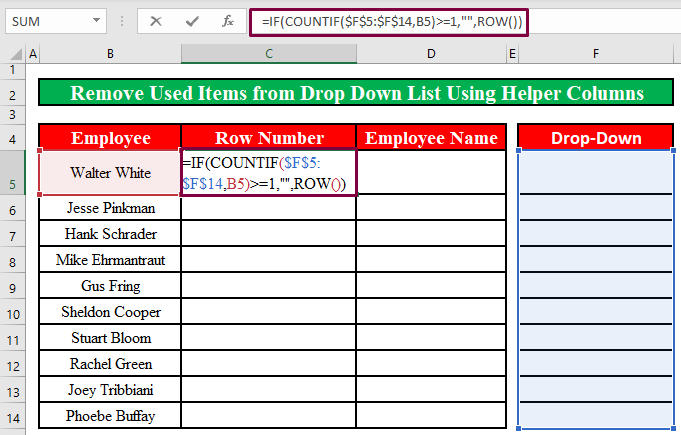
Burburinta Formula:
>- >
- Shaqada IF waxay socon doontaa imtixaanka macquulka ah COUNTIF($F$5:$F$14, B5)>=1<2
- Shaqada COUNTIF waxay ogaan doontaa haddii unugga B5 uu ka muuqdo xadka dhammaystiran $F$5:$F$14 in ka badan hal mar . >
- Hadii unug B5 kasoo muuqdo mar ama ka badan gudaha xadka dhammaystiran >$F$5:$F$14 , HADDII shaqadu waxay soo celinaysaa xadhig madhan ( “” ) haddii kale , shaqada IF waxay soo celin doontaa lambarka safka unugga B5 iyadoo la adeegsanayo ROW .
- Markaa, marka la riixo ENTER , waxaanu ogaan doonnaa nambarka safka ee unugga B5 ee unugga C5 .
> 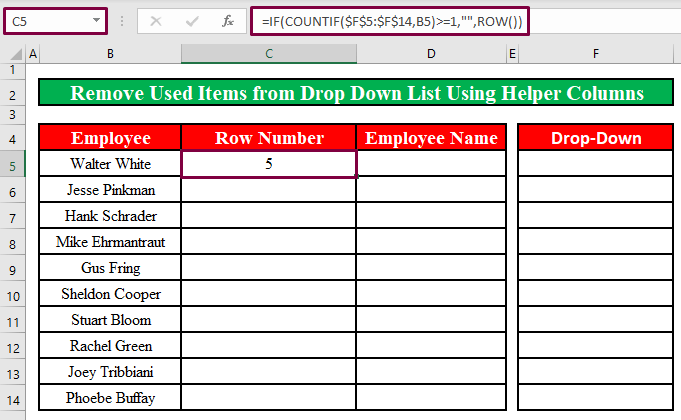
- Hadda, waxaanu jiidi doonaa gacanta-buuxinta ee unugga C5 hoos ilaa codsoformula ilaa unugyada intiisa kale ee Lambarka safka.
- Ugu dambayntii, waxaanu hadda heli doonaa dhammaan lambarada safafka ee unugyada Shaqeeyaha .
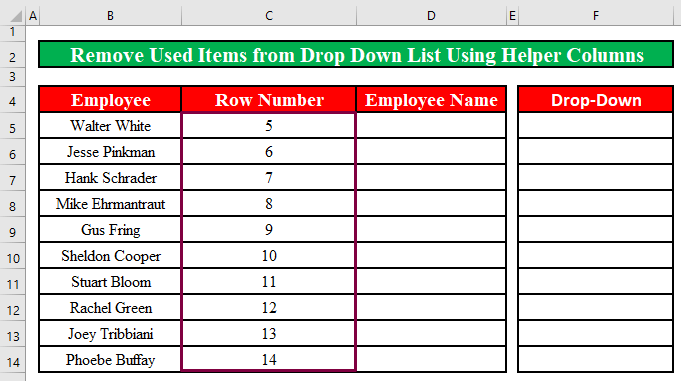 >
>
Tallaabada 2: >
>> =IF(ROW(B5)-ROW(B$5)+1>COUNT(C$5:C$14),"",INDEX(B:B,SMALL(C$5:C$14,1+ROW(B5)-ROW(B$5)))) 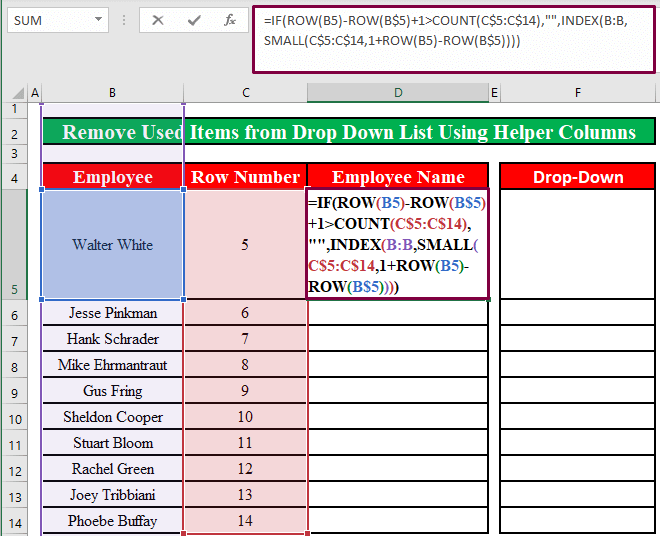
Burburinta Qaanuunka:
- >
- Kaddib, markaad riixdo ENTER , waxaan heli doonnaa magaca shaqaalaha unugga B5 gudaha D5 , waxaanu hoos u jiidi doonaa buuxi-qabsiga unugga D5 ilaa ku dabaqo qaacidada inteeda kale ee unugyada gudaha > Magaca Shaqaallaha .
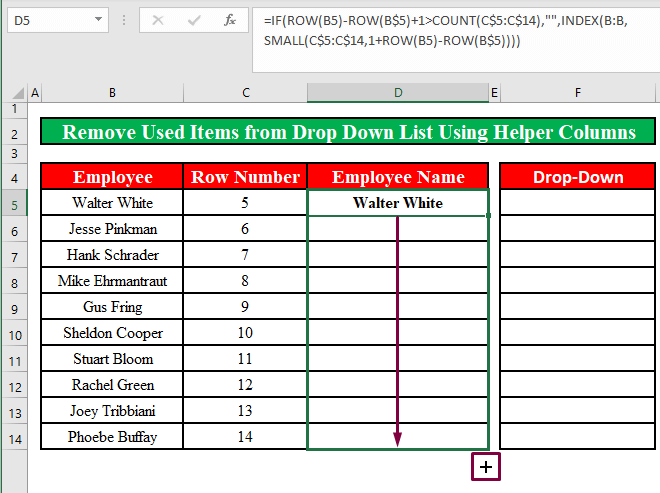
- Ugu dambayntii, waxaan hadda heli doonaa dhammaan shaqaale magacyada gudaha Shaqeeyaha tiirka.
> the Qeex Magaca ee hoos yimaada Qaabacooyinka .
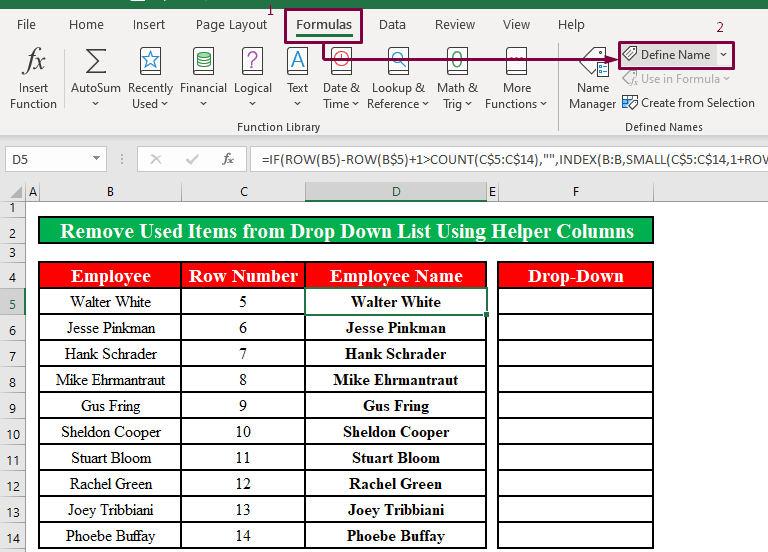
- > Hadda, daaqad cusub oo cinwaankeedu yahay Wax ka beddel Magaca ayaa soo bixi doona. Waxaan gelin doonaa Shaqeeyaha gudaha Magaca sanduuqa wax gelinta. >kadib, waxaan gelin doonaa qaacidada hoose ee waxaa loola jeedaa sanduuqa wax gelinta.
=Helper!$B$4:$D$14=OFFSET(Helper!$D$5,0,0, COUNTA(Helper!$D$5:$D$14)-COUNTBLANK(Helper!$D$5:$D$14),1) > > Qalabka loo yaqaanno:
- >
- 1>caawiye
- >
- Intaas ka dib, waan gujin doonaa on OK .
> > 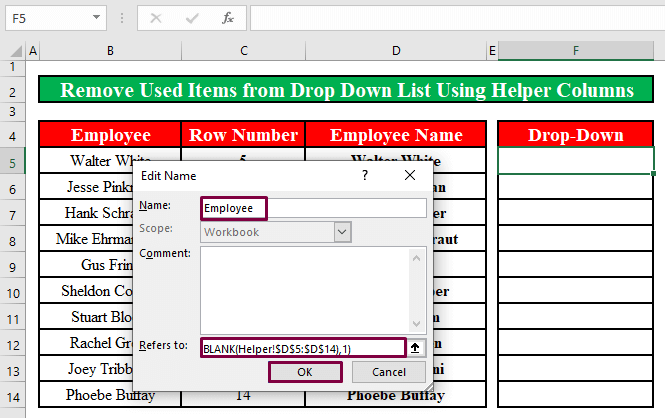 >
>
> Tallaabada 4:
>- Marka xigta, waxaanu dooran doonaa dhammaan unugyada ku jira Drop-Down si aan u abuurno liiska hoos u dhaca .
- Hadda, waxaan gujin doonaa > Xaqiijinta Xogta Hoos-u-dhaca Data .
- Markaa, waxaan ka dooran doonnaa Xaqiijinta Xogta ee hoos-u-dhaca .
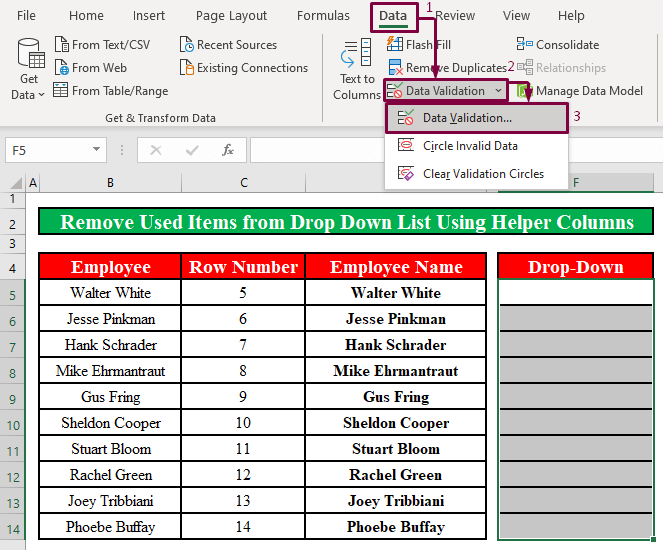
- Hadda, daaqad cusub oo cinwaankeedu yahay Xaqiijinta Xogta ayaa soo bixi doonta. Kadib, waxaanu ka dooran doonaa List Oggolow menu hoos u dhaca >
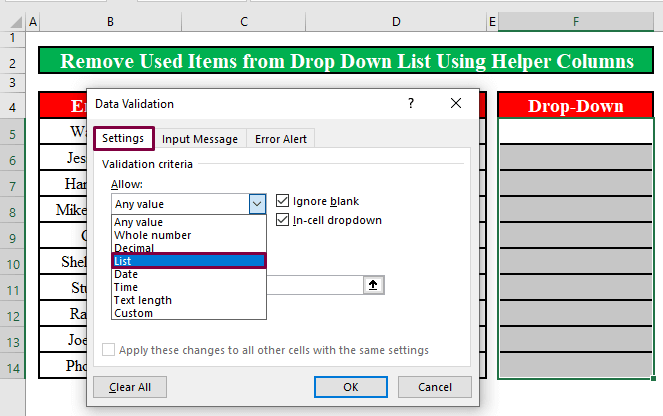 > 3>
> 3> - >
- Markaas, waxaanu waxay gelin doontaa =Shaqeeyaha gudaha Isha sanduuqa wax gelinta >Intaas ka dib, waxaan gujin doonaa OK .
> 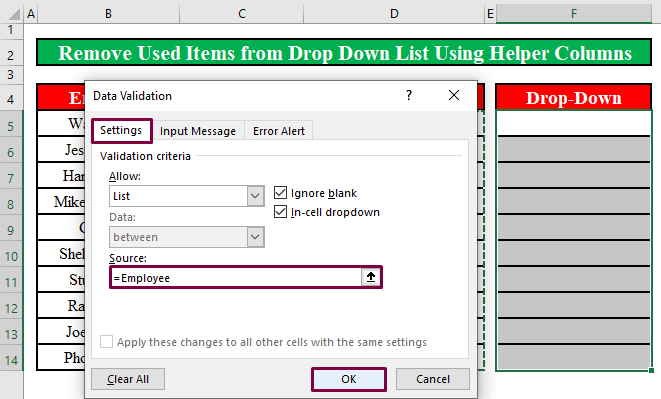 >>
>>
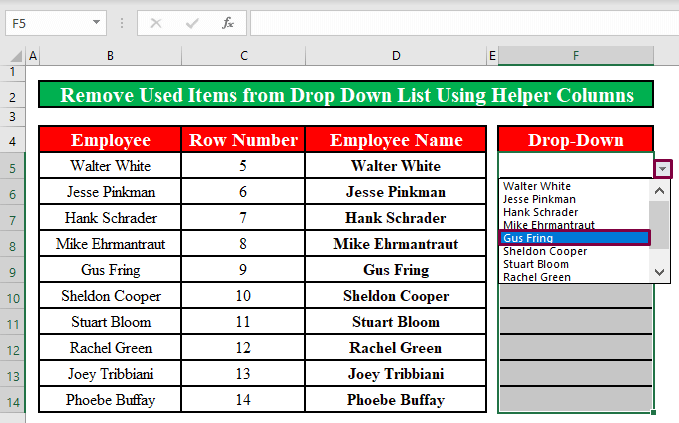 >
>
- Hadda, haddii aan gujino hoos-hoosaadka labaad , waxaan arki doonnaa magaca Gus Fring kuma jiro liiska hoos-u-dhaca. Sida aan horay u isticmaalnay shaygan, sidaas ayaa laga saari doonaa liisaska hoos-u-hoosaadka ee soo socda. >
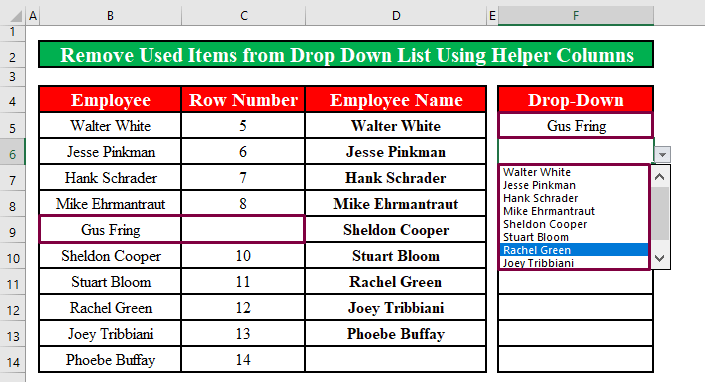 > Haddii aan ka dooranno magacyo liisaska kale ee hoos-u-dhaca , waxaan arki doonnaa in walxaha la doortay ama magacyada laga saari doono laga saarayo 1>hoos u dhaca liiska . >
> Haddii aan ka dooranno magacyo liisaska kale ee hoos-u-dhaca , waxaan arki doonnaa in walxaha la doortay ama magacyada laga saari doono laga saarayo 1>hoos u dhaca liiska . >
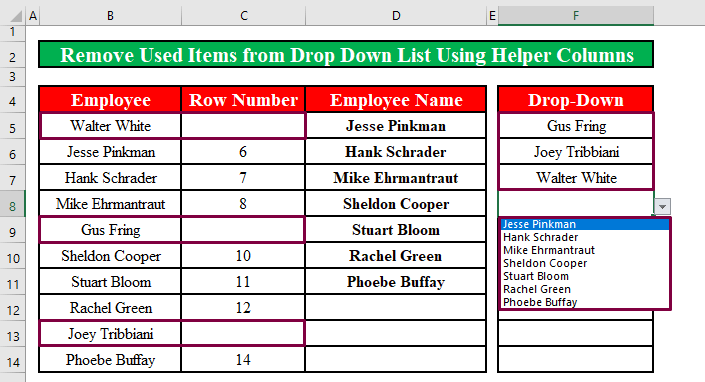 > 2> > Akhri wax dheeraad ah: Sida loo Abuuro Ku Soo Deji Liiska Sariiro Badan oo Excel ah (3 Siyadood)> Akhrisyo La mid ah:>>>
> 2> > Akhri wax dheeraad ah: Sida loo Abuuro Ku Soo Deji Liiska Sariiro Badan oo Excel ah (3 Siyadood)> Akhrisyo La mid ah:>>>Habka 2: Ka saar Shayada la Isticmaalay Liiska Hoos-u-dhaca ee Excel Isku-darka FILTER iyo COUNTIF Functions >
> Haddii aad marin u leedahay > Microsoft Office 365, habka ugu fudud ee markaas noqon doona in la isticmaalo FILTERshaqogaar u ah Excel 365si looga saaro waxyaabaha la isticmaalay liiska hoos-u-dhaca. Waa inaan raacnaa tillaabooyinka hoose> Tallaabada 1:>- > Marka hore, ku qor caanaha soo socda unugga C5 hoosta Lambarka Safka >
=FILTER(B5:B14, COUNTIF(E5:E14,B5:B14)=0) 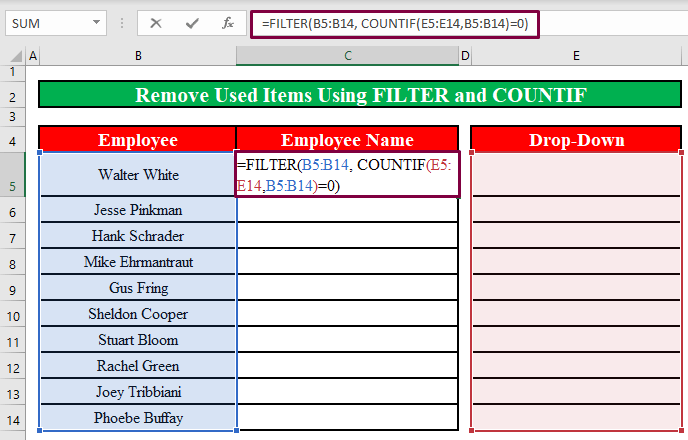
Burburinta Formula:
>- >
- Shaqada FILTER waxay noo oggolaanaysaa shaandhaynta tirada B5:B14 oo ku salaysan > shuruudaha > COUNTIF waxa uu ka muuqdaa inta u dhaxaysa E5:E14 ama ma aha . >
- Markaa, marka la riixo ENTER , waxaanu hadda waxay heli doontaa dhammaan shaqaale magacyada Shaqeeyaha column> Tallaabada 2: >
- > Marka xigta, waxaanu dooran doonaa dhammaan unugyada ku jira tiirka Drop-Down si aanu u abuurno liiska hoos-u-dhaca .
- Hadda, waxaanu gujin doonaa Xaqiijinta Xogta hoos-u-dhaca Data . >
- Markaa, waxaanu dooran doonnaa Xogta Ansixinta laga bilaabo hoos u dhaca . >
- Intaas ka dib, waxaan gujin doonaa OK .
- Ugu dambayntii, waxaan arki doonnaa liisaska hoos-u-dhac unug kasta oo ka mid ah Drop-Down. > >
- Hadda, waxaan ka dooran doonnaa magaca Stuart Bloom liiska hoos-u-dhaca ee unugga dhexdiisa. F5 .
- >
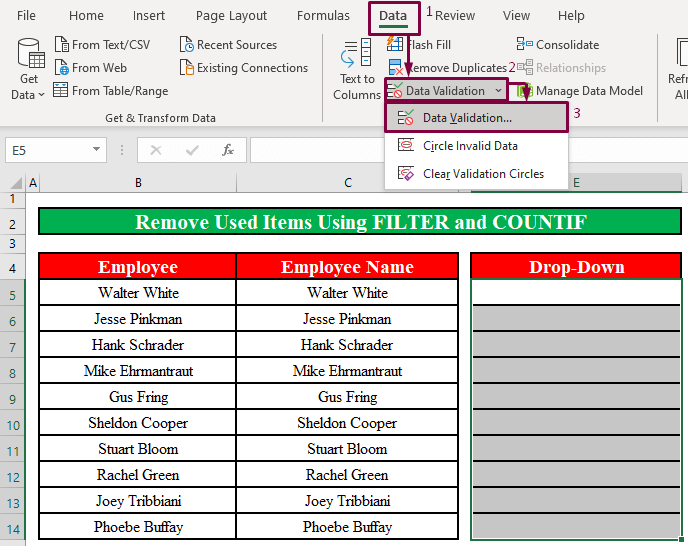
- > Hadda, daaqad cusub oo cinwaankeedu yahay Xaqiijinta Xogta w jirran u muuqdaan. Waxaan ka dooran doonaa List ka Oggolow menu hoos u dhaca > 14>
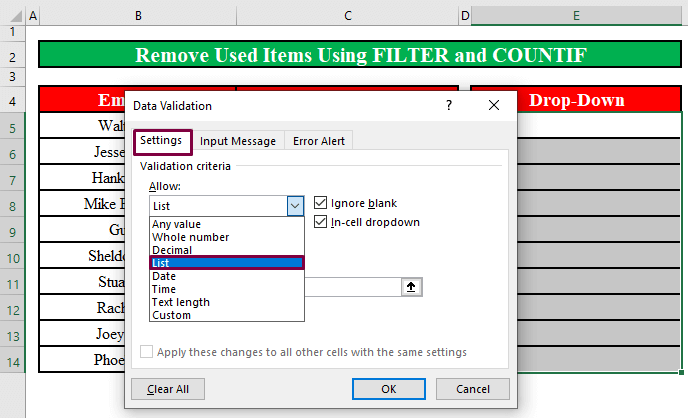 > 2>> 3>
> 2>> 3>
- > 12> Kadib, waxaanu gelin doonaa $C$5:$C$14 gudaha Isha sanduuqa galinta. Haddii kale, waxaad sidoo kale geli kartaa =$C$5# gudaha Source sanduuqa wax gelinta
> > 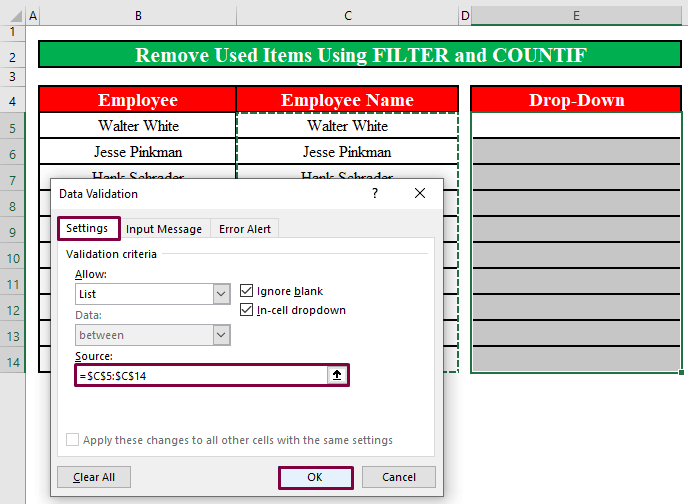 >
>
> > 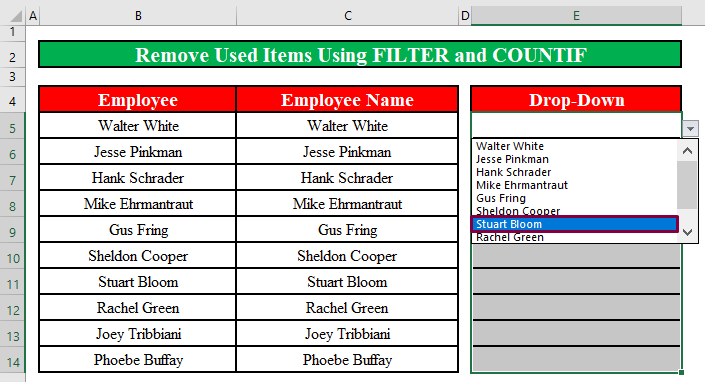 >>
>>
- > Hadda, haddaynu gujino hoos-hoosaadka labaad. 2>, waxaanu arki doonaa in magaca Stuart Bloom aanu ku jirin liiska hoos-u-dhaca. Sida aan horay u isticmaalnay shaygan, sidaas ayaa laga saari doonaa liisaska hoos u dhaca ee soo socda Haddii aan ka dooranno magacyo liisaska kale ee hoos-u-dhaca , waxaan arki doonnaa in walxaha la doortay ama magacyada laga saari doono laga saarayo 1>hoos u dhaca liisaska
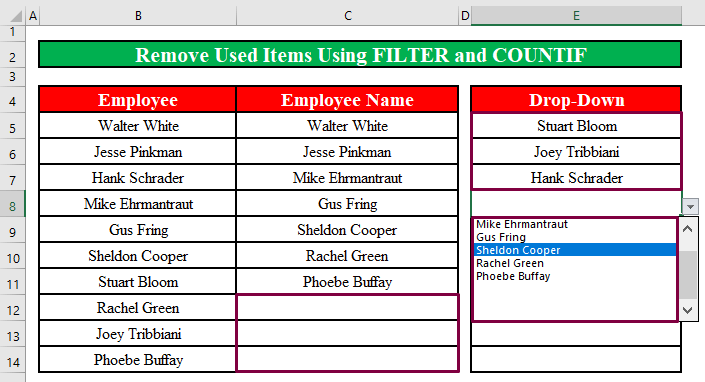 > 2>
> 2>
Akhri wax dheeraad ah: Abuuritaanka Dhibic Hoos u shaandhaynta si aad u soo saarto xogta ku salaysan xulashada gudaha Excel
>> Qoraallada degdega ah
ee Excel 365 . Markaa, kuma shaqayn doonto xaashida shaqada haddii aanad ku haysan Excel 365 PC gaaga
🎯 Oo akhri maqaalkan si aad u barato sida loo sameeyo dhibic Liiska hoos-u-dhaca oo leh qiyam gaar ah oo ku jira Excel.
Gabagabada
Maqaalkan, waxaan ku barannay sida looga saaro waxyaabaha la isticmaalay liiska hoos u dhaca ee Excel. 2>. Waxaan rajeynayaa hadda wixii ka dambeeya inaad ka saari karto waxyaabaha la isticmaalay liiska hoos u dhaca ee Excel si fudud. Si kastaba ha ahaatee, haddii aad qabto wax su'aalo ah ama talooyin ku saabsanmaqaalkan, fadlan ku dhaaf faallooyinka hoose. Maalin wanaagsan!!!

